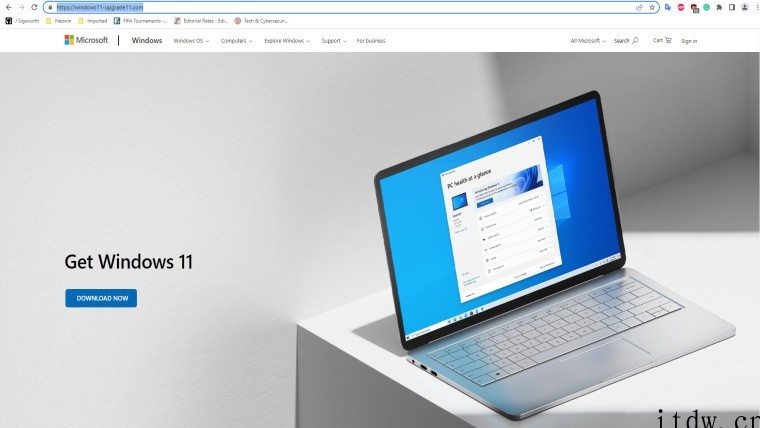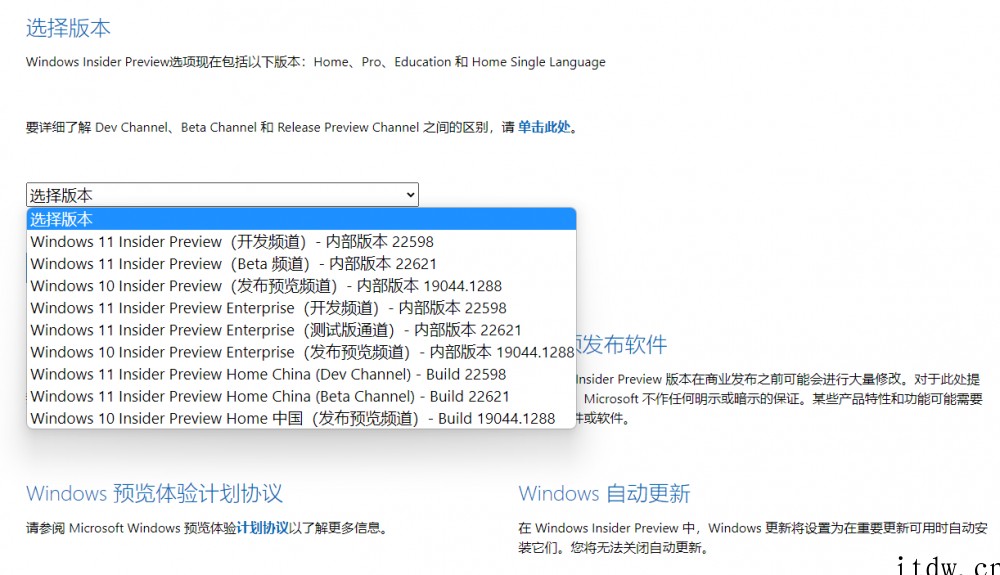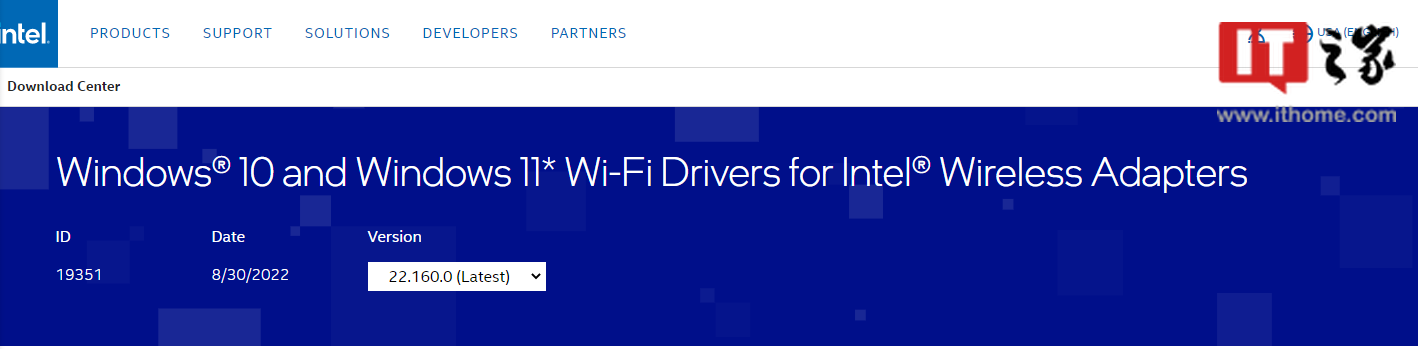本篇文章给各位网友带来的资讯是:Win10 笔记本电脑升级 Win11 出现错误代码 0xC1900101 或 0x80070002,华硕发布解决方法 详情请欣赏下文感谢IT大王网友 肖战割割 的线索投递!
IT大王 1 月 17 日消息,近期,华硕官网发布了 Windows 10 笔记本电脑升级 Windows 11 错误的解决方案,这个方案主要与 ASUS System Control Interface 驱动程序更新有关。
华硕表示,一旦你无法将设备操作系统从 Windows 10 升级到 Windows 11 并出现错误代码 0xC1900101 或 0x80070002,如下所示。
请更新 ASUS System Control Interface Driver 至 v3.0.22.0 / v1.0.46.0 然后再次升级你的操作系统。

请根据你计算机上的驱动程序生成相应的更新说明。(此处查看具体内容)
下载并安装最新的 ASUS System Control Interface V3 驱动程序
你可以从这里下载最新的 ASUS System Control Interface V3 安装程序到你的设备。
下载文件后,双击【ASUSSystemControlInterfaceV3.exe】文件开始安装①。
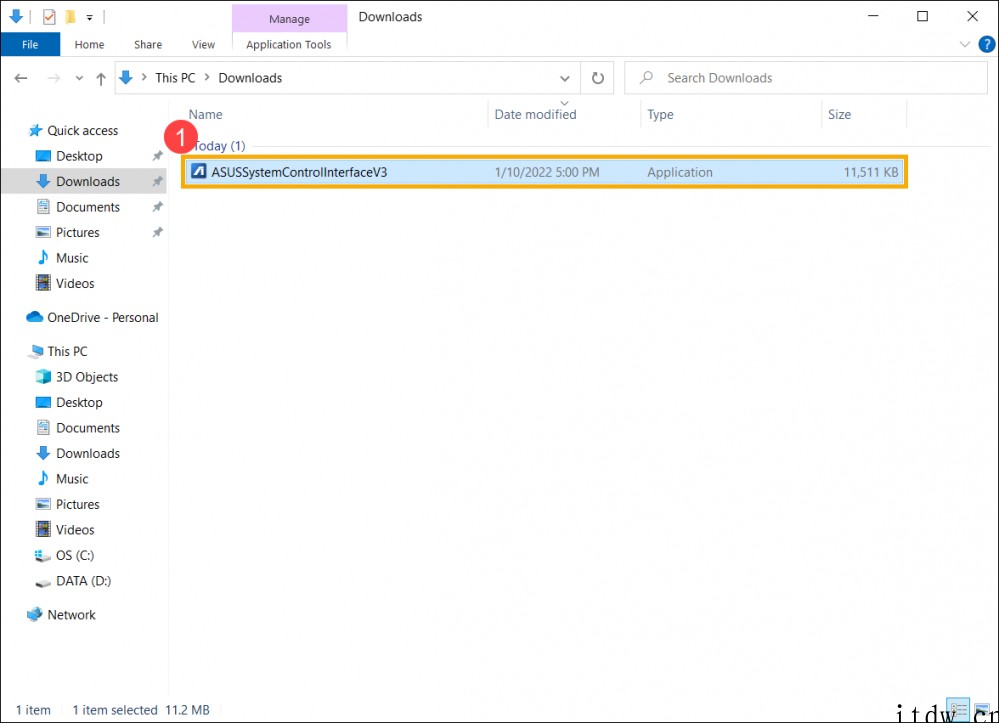
按照指示接受许可协议并处理安装。
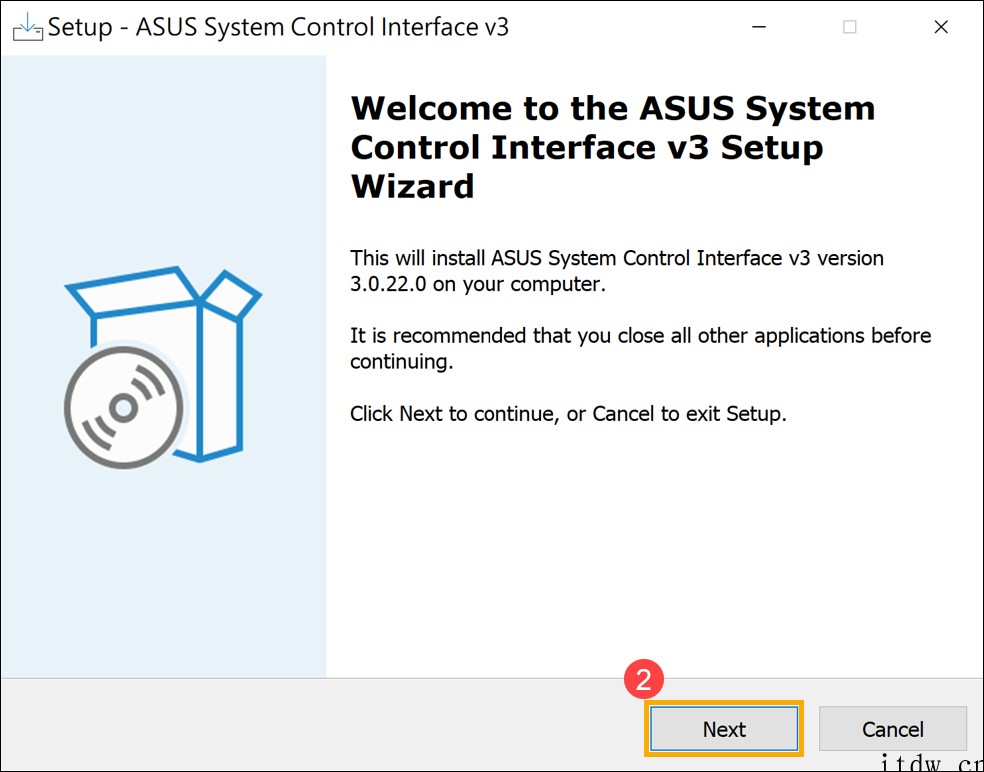
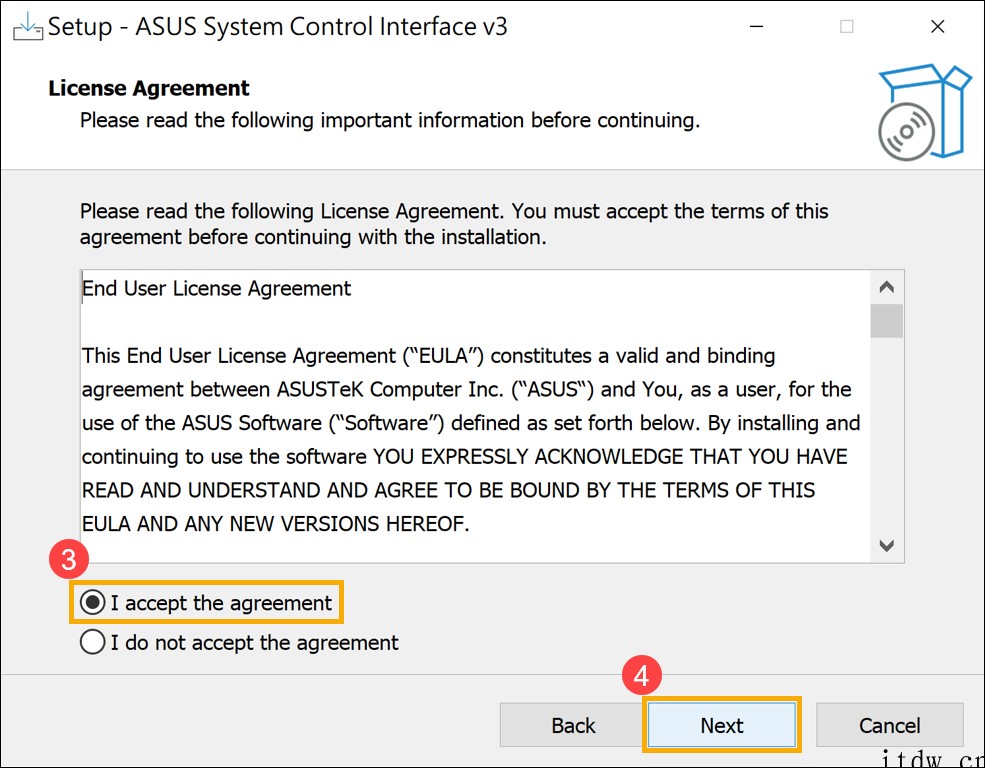
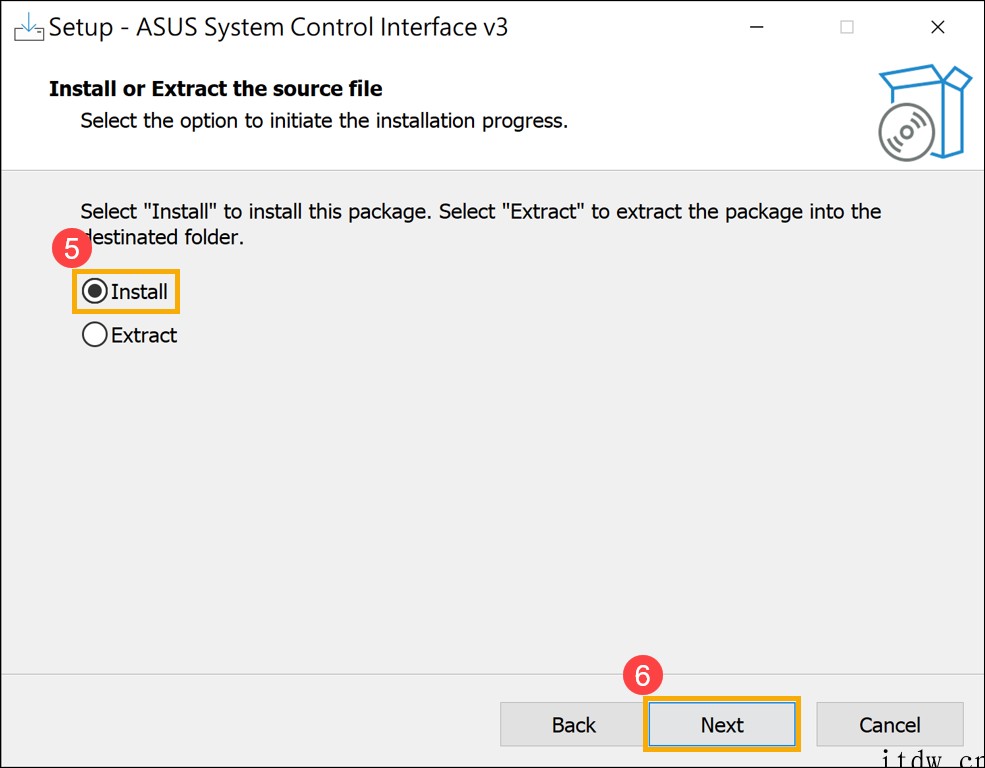
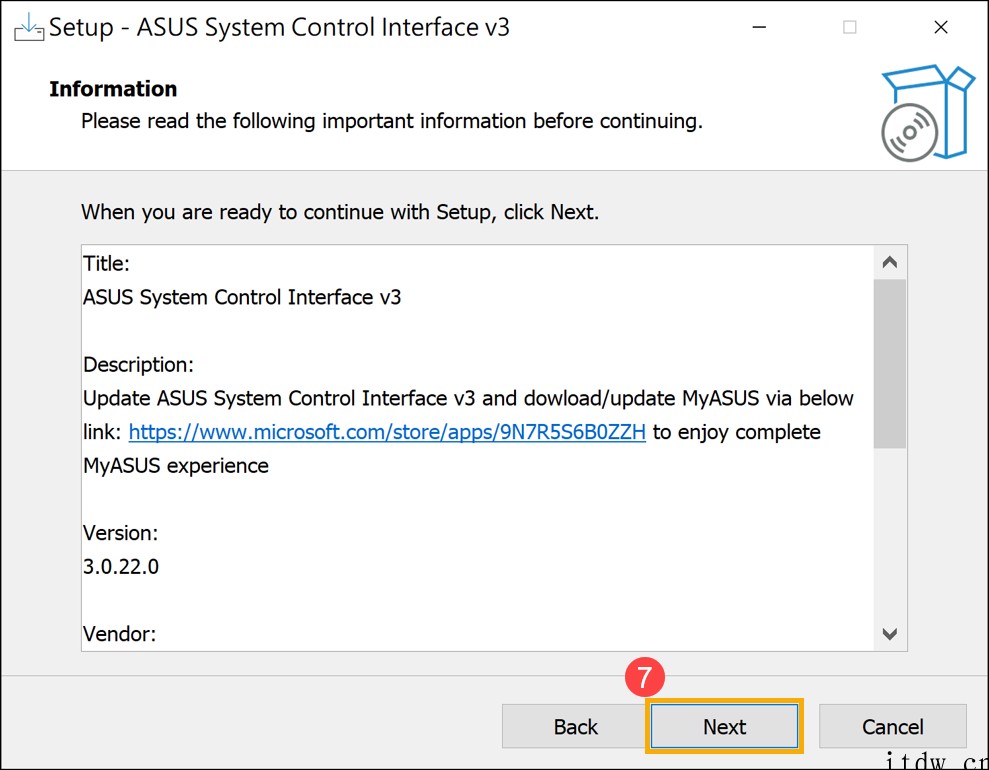
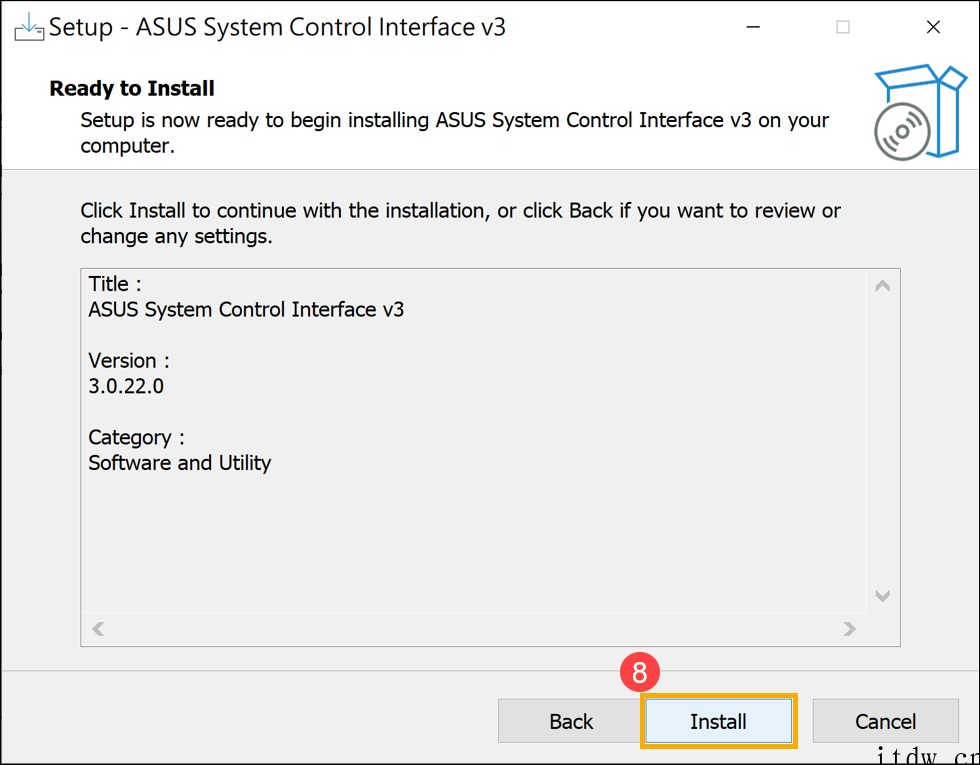
点击【完成】⑩并重启设备完成安装。
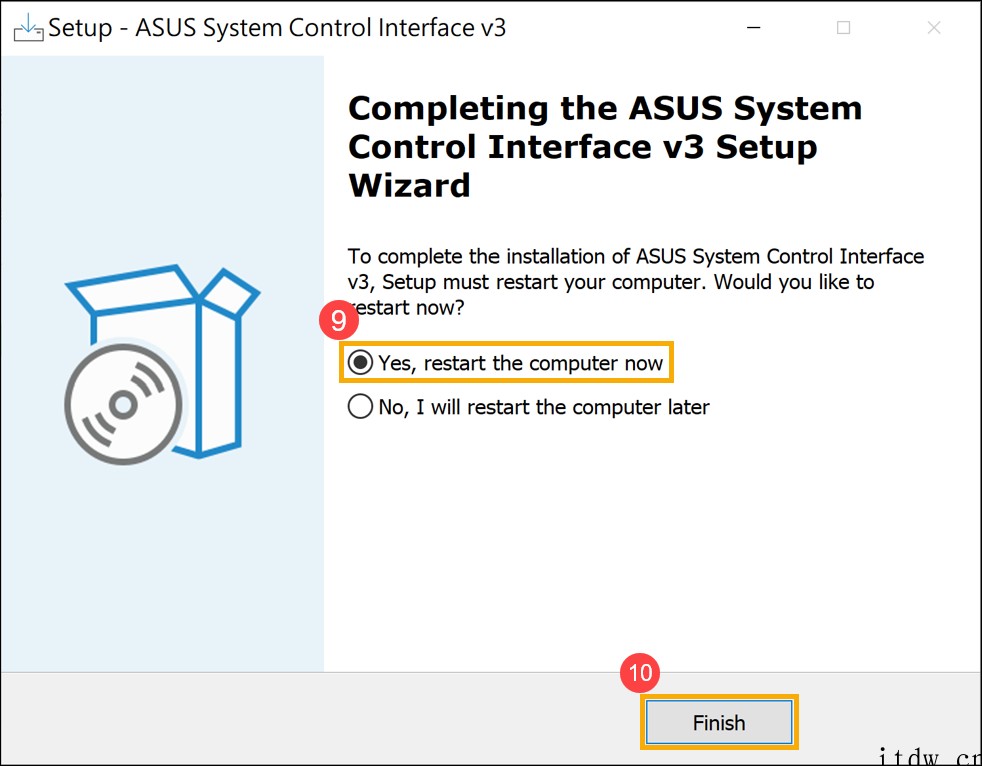
重启后,右击【开始】
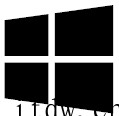
图标⑪,然后选择【设备管理器】⑫。
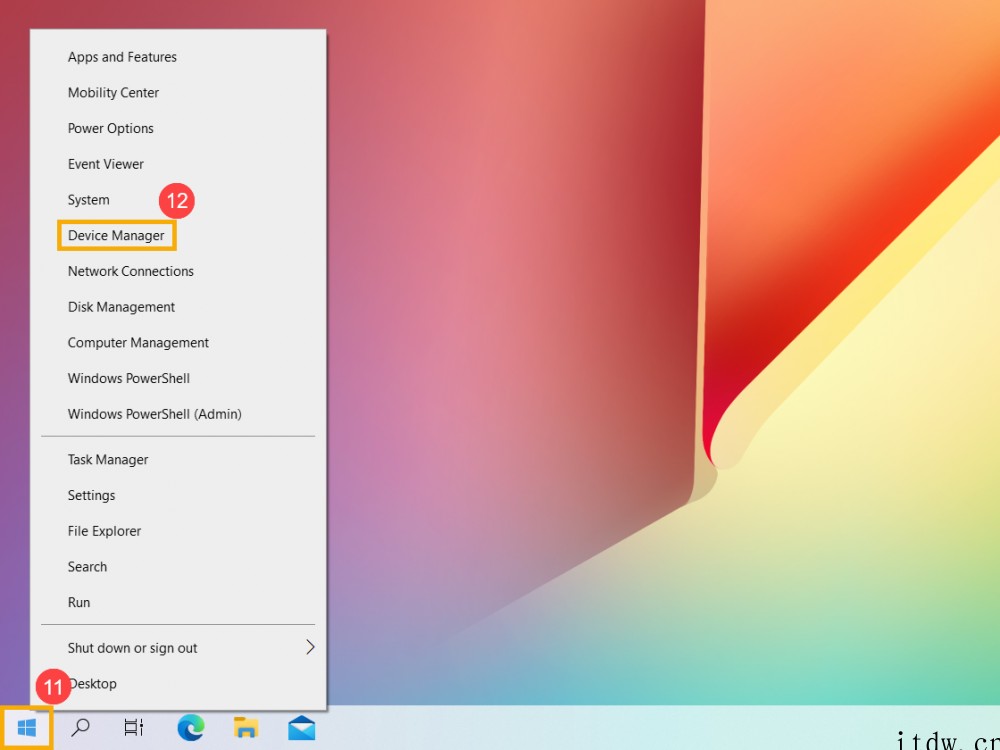
在系统设备类别中,双击 [ASUS System Control Interface] ⑬,然后选择 [Driver] 选项卡⑭查看 [Driver Version] ⑮。
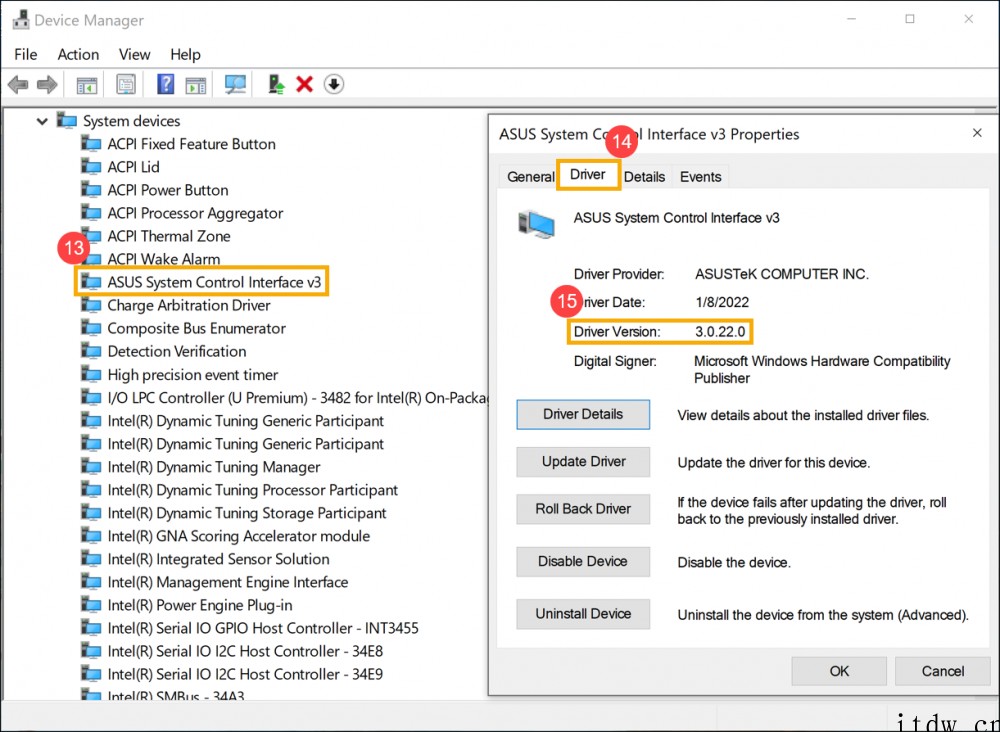
下载并安装最新的 ASUS System Control Interface V1 驱动程序
你可以从这里下载最新的 ASUS System Control Interface V1 安装程序到你的设备。
下载文件后,双击【ASUSSystemControlInterfaceV1.exe】文件开始安装①。
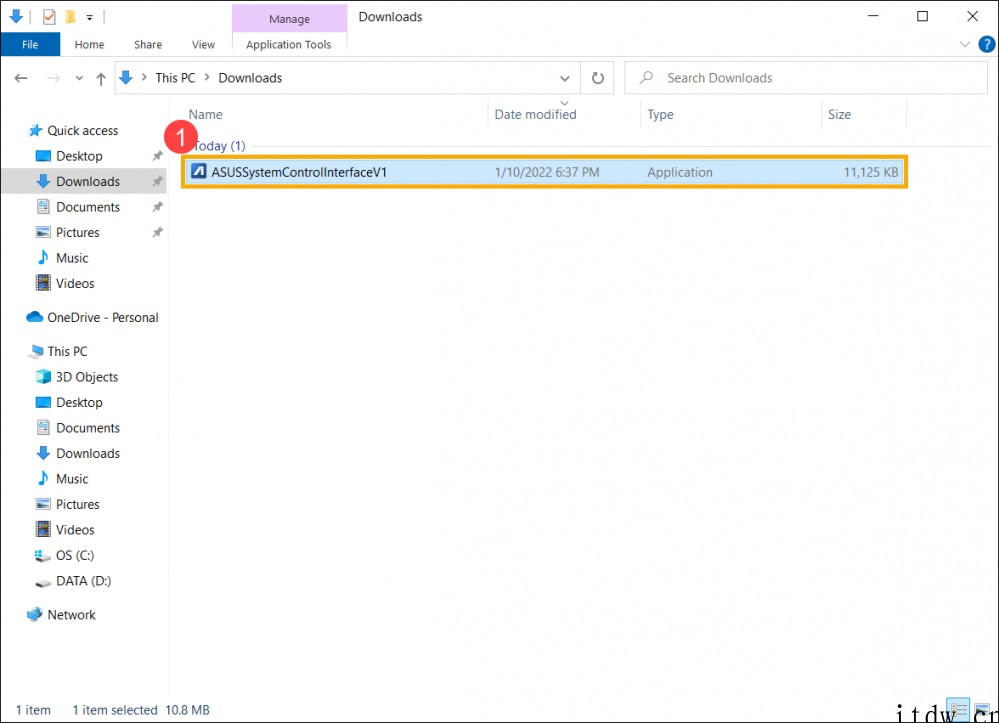
按照指示接受许可协议并处理安装。
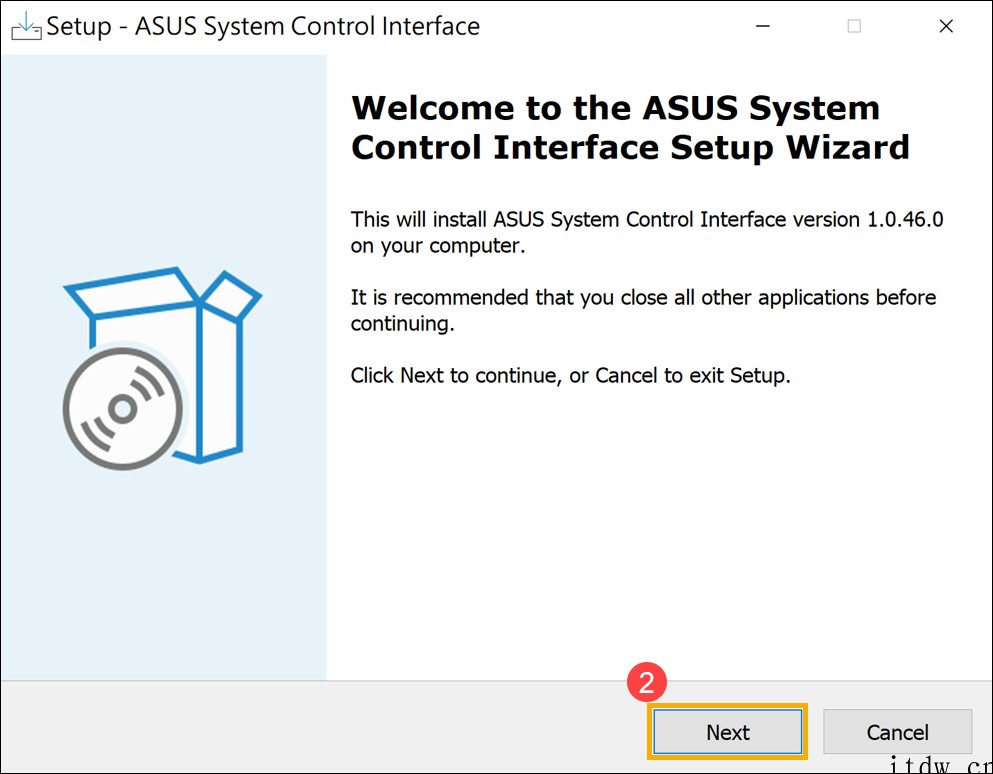
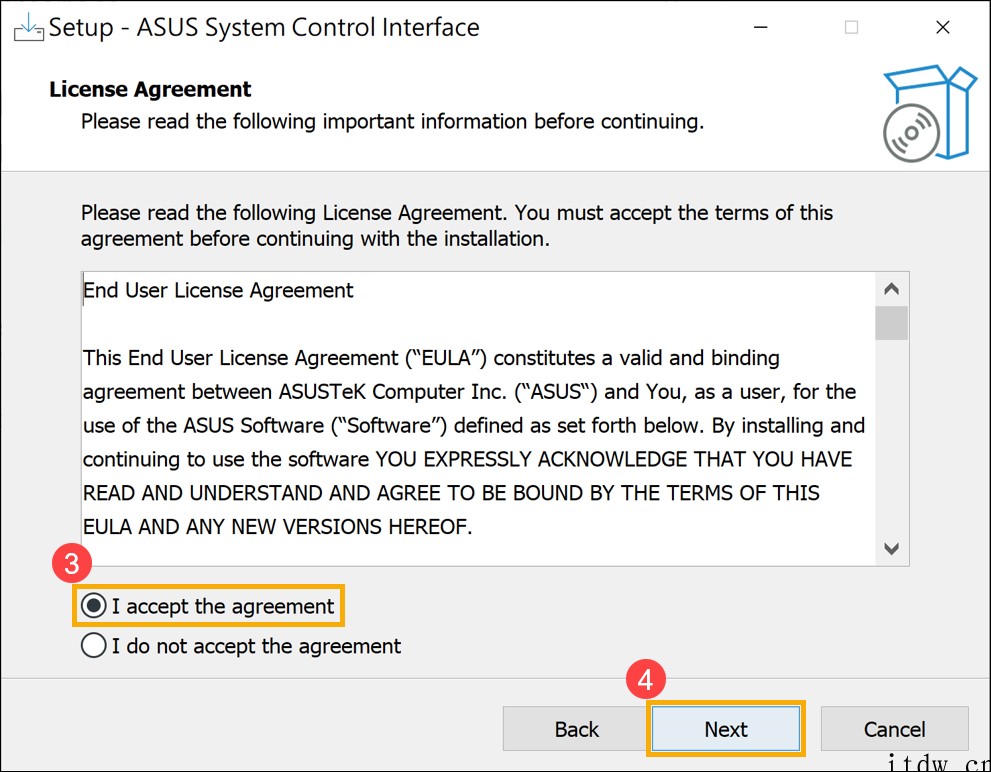
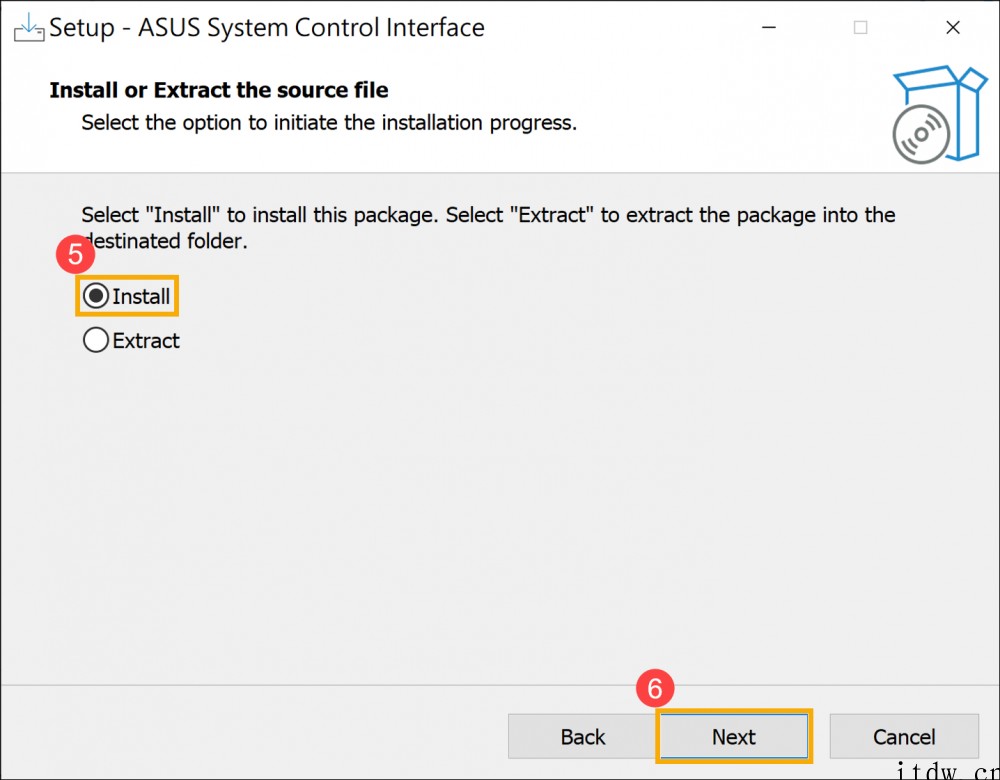
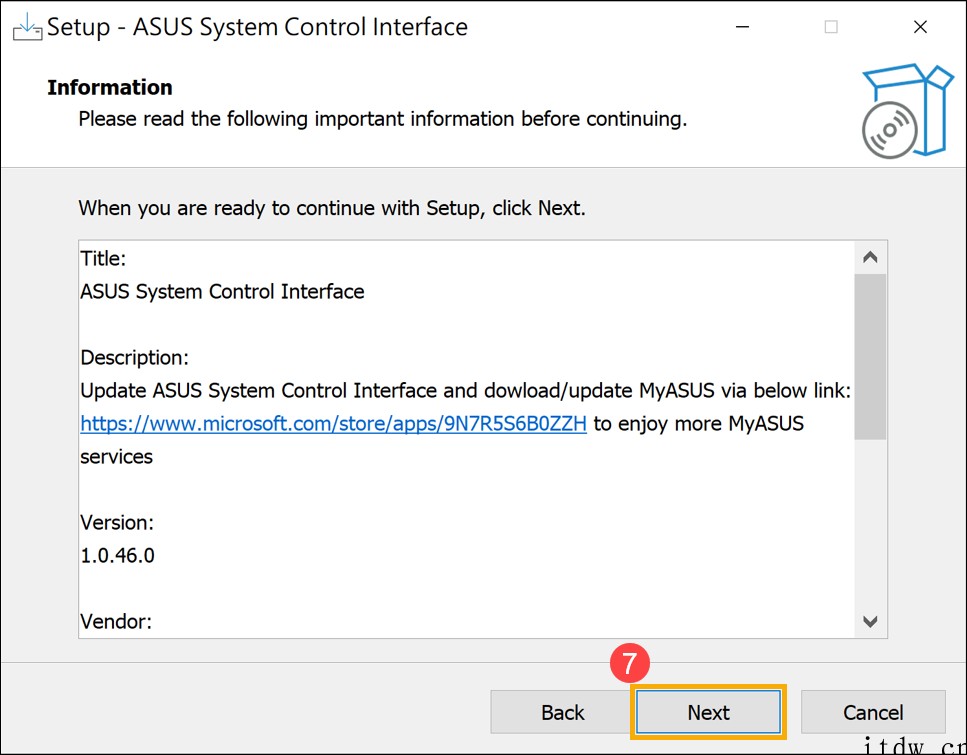
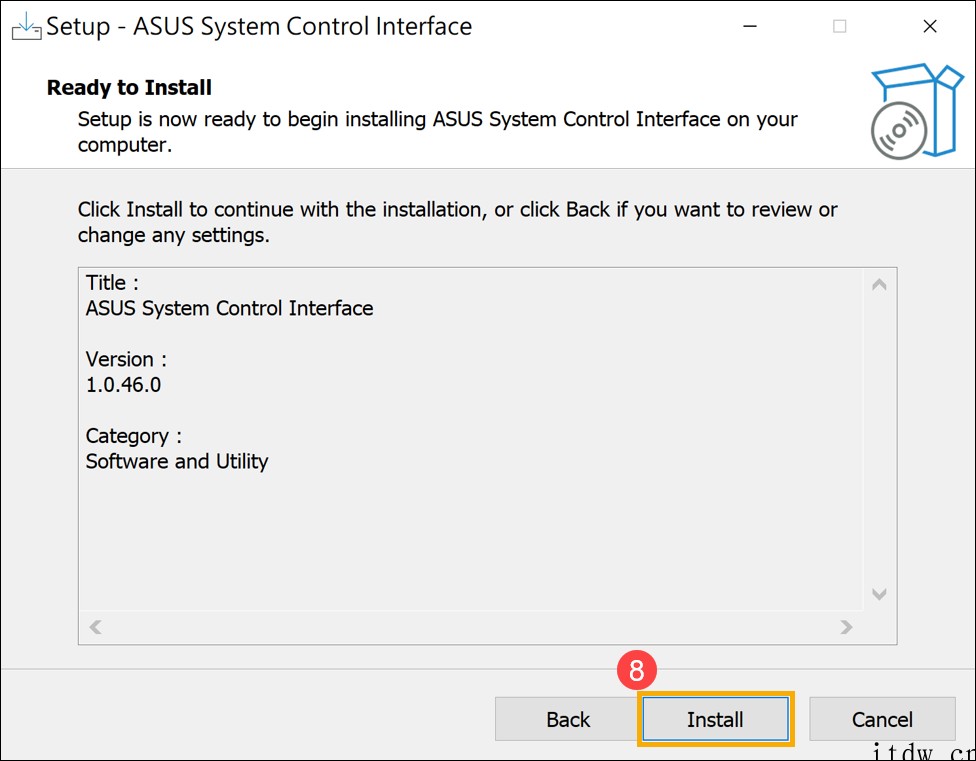
点击【完成】⑩并重启设备完成安装。
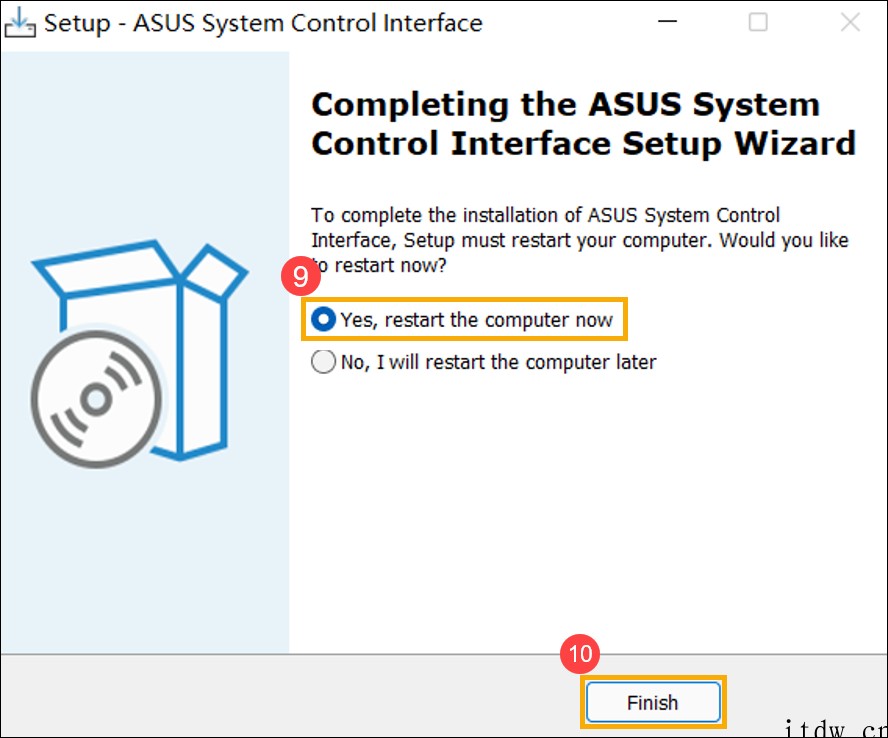
重启后,右击【开始】
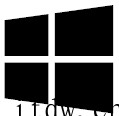
图标⑪,然后选择【设备管理器】⑫。
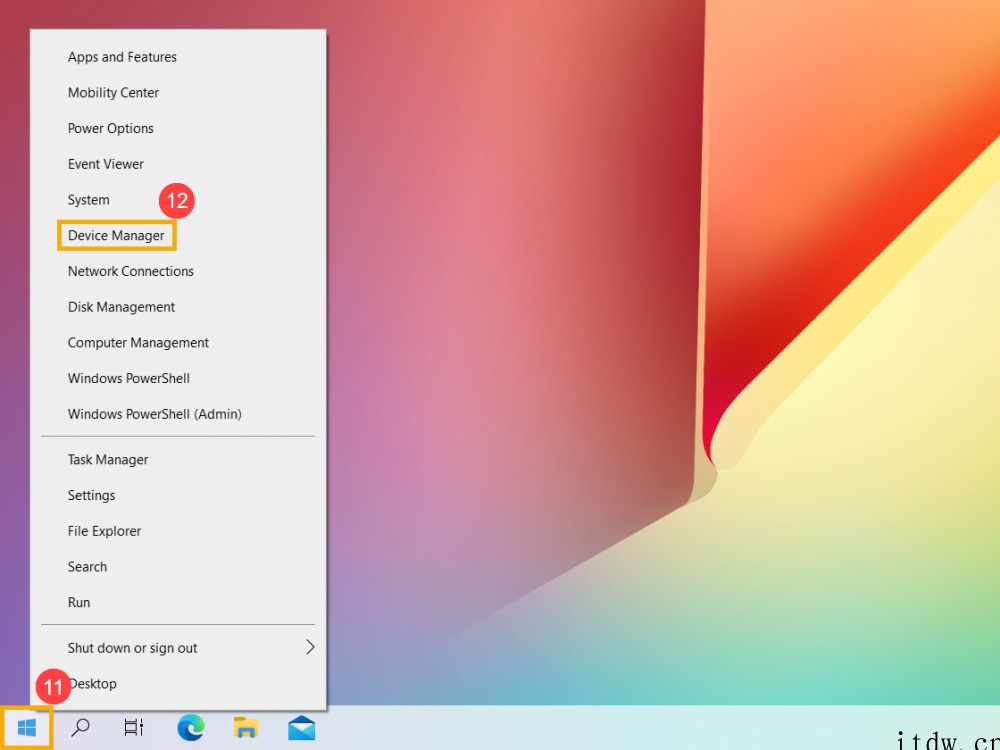
在系统设备类别中,双击 [ASUS System Control Interface] ⑬,然后选择 [Driver] 选项卡⑭查看 [Driver Version] ⑮。


1、IT大王遵守相关法律法规,由于本站资源全部来源于网络程序/投稿,故资源量太大无法一一准确核实资源侵权的真实性;
2、出于传递信息之目的,故IT大王可能会误刊发损害或影响您的合法权益,请您积极与我们联系处理(所有内容不代表本站观点与立场);
3、因时间、精力有限,我们无法一一核实每一条消息的真实性,但我们会在发布之前尽最大努力来核实这些信息;
4、无论出于何种目的要求本站删除内容,您均需要提供根据国家版权局发布的示范格式
《要求删除或断开链接侵权网络内容的通知》:https://itdw.cn/ziliao/sfgs.pdf,
国家知识产权局《要求删除或断开链接侵权网络内容的通知》填写说明: http://www.ncac.gov.cn/chinacopyright/contents/12227/342400.shtml
未按照国家知识产权局格式通知一律不予处理;请按照此通知格式填写发至本站的邮箱 wl6@163.com